O iPhone mostra o status da bateria no canto superior direito da tela, por meio de um indicador que branco. Assim, quando a bateria está branca, significa que ela está sendo fora da carga, enquanto a cor verde representa que a bateria está carregando.
Mas e se você quiser ver a porcentagem de bateria do seu iPhone e saber exatamente quanta bateria ainda está restante? Em suma, é mais fácil do que você pensa para ver a porcentagem precisa da bateria no seu iPhone. E aqui, vamos mostrar como fazer isso.
Existem algumas maneiras diferentes de mostrar a porcentagem de bateria do seu iPhone. Desde encontrá-lo no Centro de Controle do seu iPhone até exibi-lo permanentemente na sua barra de status. Abaixo, vamos te mostrar todos os detalhes sobre como ver a porcentagem da bateria no seu iPhone.
Como mostrar a porcentagem de bateria no iPhone com iOS 16?
Se você tem um iPhone 8 ou mais novo executando o iOS 16, a Apple torna fácil exibir a porcentagem da bateria em sua barra de status. E isso, permite que você veja constantemente a porcentagem da bateria, não importa o que você esteja fazendo.
Funciona assim:
- Abra o aplicativo Ajustes no seu iPhone;
- Em seguida, role para baixo e toque em Bateria;
- Logo após, toque no alternador ao lado da porcentagem da bateria.
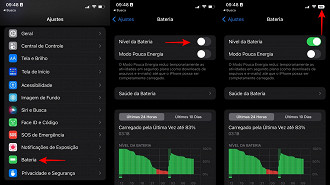
Com isso ativado, agora você verá a porcentagem de bateria do seu iPhone no canto superior direito da tela. Quando você tem menos de 20% de bateria restante, o ícone fica vermelho. Quando o iPhone está carregando, o ícone da bateria fica verde.
Além disso, essa configuração funciona em iPhones com e sem o botão Home. Desde que você esteja executando o iOS 16 ou uma versão posterior, mostrar sua porcentagem de bateria é uma opção interessante.
Widget de bateria na tela do iPhone
Ademais, é possível ativar o widget para fazer a consulta de bateria do seu iPhone e de outros dispositivos pareados na tela do iPhone. Para isso:
- Mantenha o dedo pressionado na tela do iPhone;
- Toque em + ou Personalizar;
- Depois disso, toque em Buscar Widgets;
- Na barra de pesquisa, digite Bateria;
- Para adicionar o widget, toque em Adicionar Widget ou arraste-o na tela;
- Por fim, toque em OK para salvar.
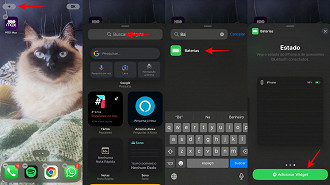
Como mostrar a porcentagem de bateria no iPhone XR, iPhone 11, iPhone 12 Mini e iPhone 13 Mini
Infelizmente, os passos acima não funcionam para todos os iPhones — mesmo que você tenha o iOS 16. Mais especificamente, se você tiver o iPhone XR, iPhone 11, iPhone 12 Mini ou iPhone 13 Mini, os passos acima não funcionarão.
Ao invés disso, você terá que fazer o seguinte para mostrar a porcentagem de bateria no seu iPhone.
- Deslize para baixo do canto superior direito da tela;
- Em seguida, olhe para o canto superior direito para encontrar a porcentagem atual de bateria do seu iPhone.
Mesmo com o iOS 16, não há como ver (de forma fixa) a porcentagem da bateria nesses modelos específicos do iPhone. Em suma, a Apple pode mudar isso em futuras atualizações de software, mas no momento desta publicação, você precisa abrir a Central de Controle para ver sua bateria.
Como mostrar a porcentagem de bateria no iPhone com iOS 16?
Abra o aplicativo Ajustes no seu iPhone; Em seguida, role para baixo e toque em Bateria; Logo após, toque no alternador ao lado da porcentagem da bateria.
Como colocar um Widget de bateria na tela de bloqueio do iPhone?
Mantenha o dedo pressionado na tela de bloqueio; Toque em + ou Personalizar; Depois disso, toque em Buscar Widgets; Na barra de pesquisa, digite Bateria; Para adicionar o widget, toque em Adicionar Widget ou arraste-o na tela; Por fim, toque em OK para salvar.






